Potřebujete nástroj k rychlému řezání a ořezávání bezeztrátovývideo nebo zvukové soubory v systému Linux? Podívejte se na LosslessCut. Jedná se o elektronický nástroj pro ořezávání videa a zvuku, který dokáže zpracovat tolik bezeztrátových videozáznamů nebo zvukových souborů, kolik jich můžete zahodit. Zde je návod, jak nainstalovat LosslessCut v systému Linux.
Poznámka: LosslessCut funguje také na počítačích Mac a Windows. Další informace o těchto verzích aplikace získáte kliknutím na tento odkaz.
Nainstalujte LosslessCut stabilní
LosslessCut není tradiční program avývojář neuvedl žádné DEB nebo RPM balíčky, nebo dokonce AppImage pro uživatele k použití. Protože neexistují žádné balíčky pro Linux ke stažení, musíme pro spuštění aplikace pracovat s obecným binárním souborem na stránce GitHub projektu.
Chcete-li získat informace o nejnovějším binárním vydání Linuxu pro LosslessCut, otevřete okno terminálu stisknutím Ctrl + Alt + T nebo Ctrl + Shift + T na klávesnici. Poté použijte wget příkaz ke stažení a pořiďte archiv vydání přímo z internetu.
Poznámka: LosslessCut nepodporuje 32bitovou verzi. Pokud požadujete 32bitovou verzi, zvažte pokus o sestavení programu ze zdroje.
cd ~/Downloads && wget https://github.com/mifi/lossless-cut/releases/download/v2.4.0/LosslessCut-linux-x64.zip
Po wget příkaz dokončí proces stahování binárního archivu LosslessCut Linux, budete muset nainstalovat rozbalit do počítače, abyste mohli extrahovat obsah souboru. Instalovat rozbalit, postupujte podle pokynů na příkazovém řádku níže, které odpovídají operačnímu systému, který používáte.
Ubuntu
Na Ubuntu lze Unzip rychle nainstalovat pomocí Apt příkaz.
sudo apt install unzip
Debian
Ti na Debian Linuxu mohou snadno nastavit Unzip pomocí Apt-get příkaz.
sudo apt-get install unzip
Arch Linux
Uživatelé Arch Linuxu se mohou pomocí nástroje Pacman příkaz.
sudo pacman -S unzip
Fedora
Používáte Fedora Linux? Nainstalujte aplikaci Unzip pomocí Dnf příkaz.
sudo dnf install unzip
OpenSUSE
V systému OpenSUSE Linux lze aplikaci Unzip instalovat pomocí Zypper příkaz.
sudo zypper install unzip
S aplikací Unzip nastavenou na počítači se systémem Linux lze archivní soubor LosslessCut plně extrahovat pomocí níže uvedených příkazů.
Nejprve přejděte do adresáře „Stažené soubory“ pomocí CD příkaz.
cd ~/Downloads/
Rozbalte archiv ZIP pomocí rozbalit.
unzip LosslessCut-linux-x64.zip
Nastavte binární soubor LosslessCut
LosslessCut lze spustit přímo ze složkyextrahováno pomocí nástroje Rozbalit. To znamená, že spuštění programu tímto způsobem je neuvěřitelně nepohodlné a poslední věc, kterou by někdo chtěl udělat před úpravou některých videoklipů. V této části se tedy podíváme na to, jak nastavit LosslessCut na vašem počítači se systémem Linux, včetně zástupce na ploše.

Chcete-li začít, musí být složka LosslessCut ve složce „Stahování“ umístěna do adresáře „opt“. Chcete-li to provést, začněte přesunutím relace terminálu pomocí root sudo-s.
Poznámka: nepoužívejte su! sudo-s Příkaz vás udrží v sekci „Stahování“ a je pro tuto operaci vhodnější.
sudo -s
Nyní, když má okno terminálu přístup ke kořenovému adresáři, použijte mv příkaz a umístit adresář “LosslessCut” do “opt.”
mv LosslessCut-linux-x64/ /opt/LosslessCut/
Se souborem na místě použijte dotek příkaz k vytvoření nového zástupce zástupce pro LosslessCut v “/ usr / share / Applications /.”
touch /usr/share/applications/losslesscut.desktop
Za použití wget nástroj pro stahování, uchopte následující soubor PNG, který chcete použít jako ikonu zástupce na ploše.
wget https://www.pngrepo.com/download/51032/video-editing.png -O icon.png
Umístěte nově stažený soubor „icon.png“ do adresáře „/ opt / resources /“ pomocí mv příkaz.
mv icon.png /opt/LosslessCut/resources/
Otevřete soubor „losslesscut.desktop“ v textovém editoru Nano pomocí následujícího příkazu.
nano -w /usr/share/applications/losslesscut.desktop
Vložte následující kód do textového editoru Nano. Pro vložení stiskněte Ctrl + Shift + V.
[Desktop Entry]
Name=LosslessCut
GenericName=Video Editor
Comment=LosslessCut video editor.
Type=Application
Exec=/opt/LosslessCut/LosslessCut
Icon=/opt/LosslessCut/resources/icon.png
Categories=AudioVideo;AudioVideoEditing;
Po vložení kódu do textového editoru Nano uložte změny stisknutím klávesy Ctrl + O kombinace kláves. Potom zavřete textový editor Nano stisknutím Ctrl + X. Jakmile jste z Nano, použijte chmod příkaz k nastavení oprávnění nového souboru zástupce na ploše.
chmod +x /usr/share/applications/losslesscut.desktop
Nyní, když byla aktualizována oprávnění nového souboru zástupce aplikace LosslessCut a je spustitelná, můžete aplikaci spustit kliknutím na ni v části „Multimédia“.
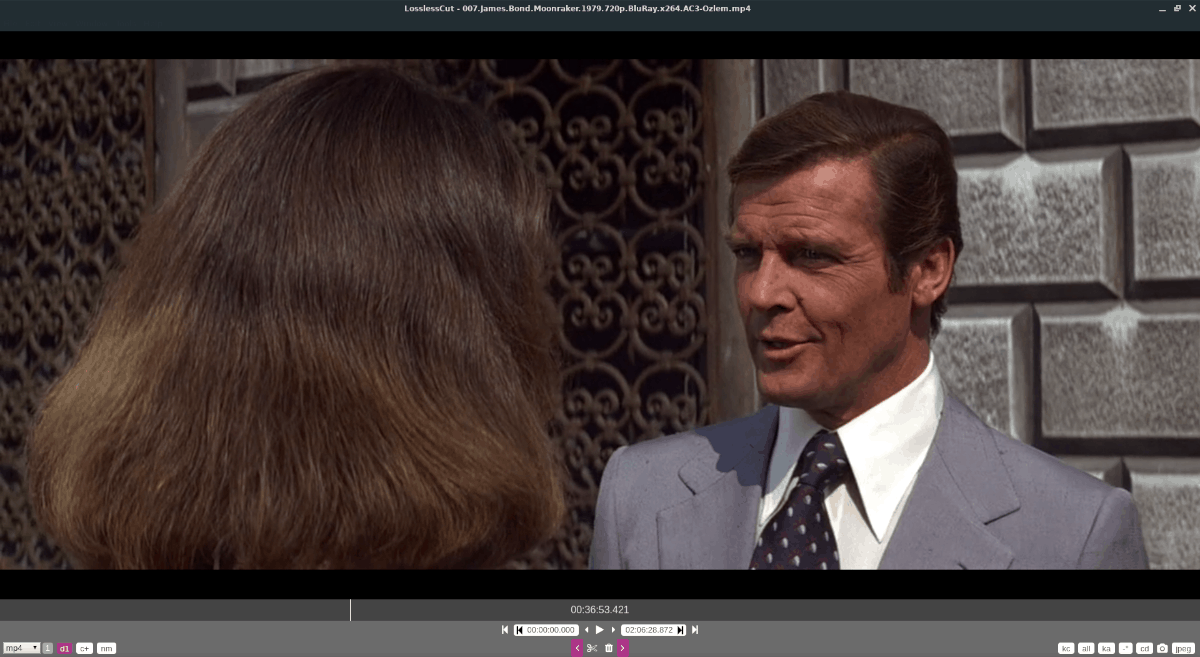
Zdrojový kód
Zdrojový kód pro LosslessCut je k dispozici naGitHub, pokud byste jej raději stáhli a sestavili sami, než abyste použili generický binární systém Linux uvedený v tomto článku. Další informace o tom, jak sestavit LosslessCut ze zdroje v systému Linux, najdete zde.













Komentáře